Релиз ReactOS 0.4.2 и запуск в VirtualBox
Как и ожидалось это произошло через три месяца после предыдущего релиза. Лично я за проектом ReactOS наблюдаю уже много лет и каждый раз верю, надеюсь и жду. Именно этому новому релизу я наконец-то могу посвятить пост, т.к. по моим объективным ощущениям ReactOS стал обладать тем минимально допустимым функционалом, который позволяет серьёзнее взглянуть на этот продукт.
Сегодня мы посмотрим, что нового появилось в новом релизе ReactOS, а также разберём, как установить ReactOS в VirtualBox.

Команда ReactOS сообщила (16 августа 2016 г.) о выходе нового релиза ReactOS 0.4.2 у себя в блоге. Разработчики стараются выпускать релизы каждые три месяца.
Основные изменения в ReactOS 0.4.2
— исправления в графической оболочке и файловом проводнике;
— исправления и хаки файловой системы;
— исправления в подсистеме обеспечения безопасности;
— совершенствование механизмов отладки менеджера памяти;
— уменьшение числа захардкоженых параметров системных папок;
— улучшена работа сетевого стека;
— улучшен клавиатурный ввод и механизмы раскладки;
— обновлён список пакетов менеджера приложений;
— повышена совместимость системы логирования;
— добавлена поддержка новых файловых систем;
— и большой перечень закрытых багов в багтрекере.
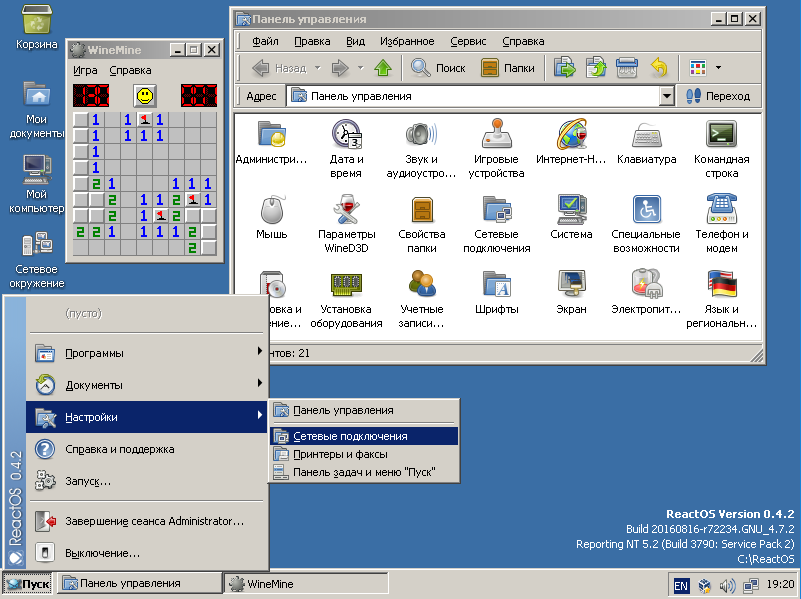
Как попробовать?
Существует два способа запуска ReactOS.
1-й способ. Использовать специальный образ «ReactOS-0.4.2-live.iso», с помощью которого можно запустить ReactOS на реальном ПК, не устанавливая его.
2-й способ. Использовать установочный образ «ReactOS-0.4.2.iso», с помощью которого можно произвести полноценную установку на реальный или виртуальный ПК.
Я бы настоятельно рекомендовал для начала установить ReactOS на виртуальный ПК, что мы и сделаем далее.
Как установить ReactOS в VirtualBox?
Для знакомства с ReactOS мы установим его на виртуальную машину, используя VirtualBox.
1) Устанавливаем VirtualBox.
Бесплатно скачиваем и устанавливаем VirtualBox для своей OC.
2) Создаём виртуальную машину в VirtualBox для ReactOS.
В VirtualBox нажимаем на кнопку «Создать» и с помощью мастера создаём виртуальную машину для ReactOS. Нам известно, что ReactOS в настоящее время находится на уровне Windows XP / 2003 и обладает 32-битной архитектурой.
— Тип ОС: Windows x32.
— ОЗУ: 640Мб (разработчики рекомендуют минимум 1 Гб).
— HDD: 5Гб (разработчики рекомендуют минимум 2 Гб).
3) До-настраиваем виртуальную машину для ReactOS.
Заходим в настройки только что созданной виртуальной машины.
— Включаем 2D- и 3D-ускорение.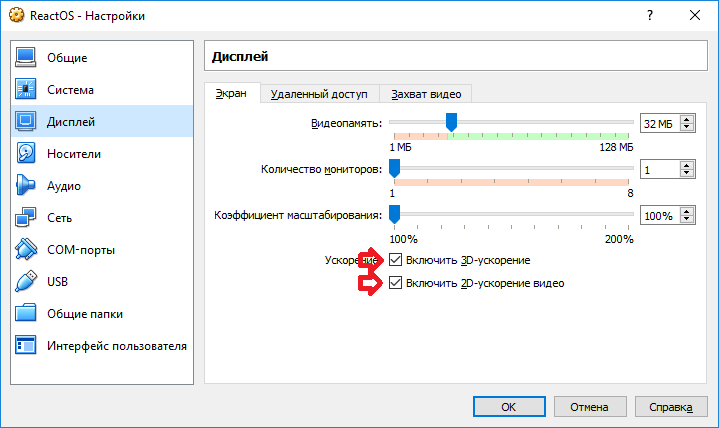
— Включаем режим общего буфера обмена.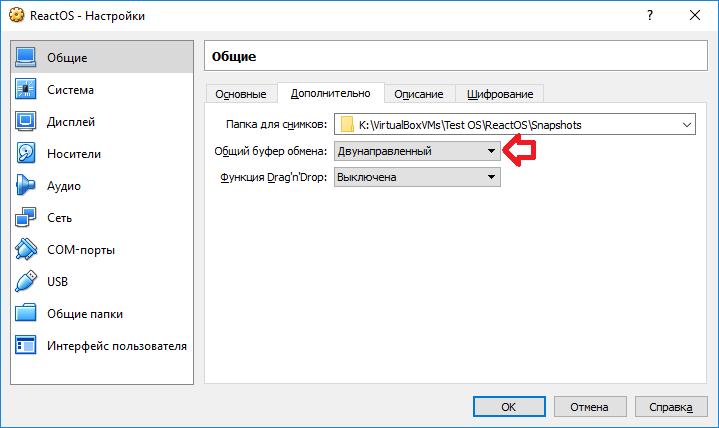
— Настраиваем «Общие папки». Обратите внимание на присутствие галочки «Авто-подключение».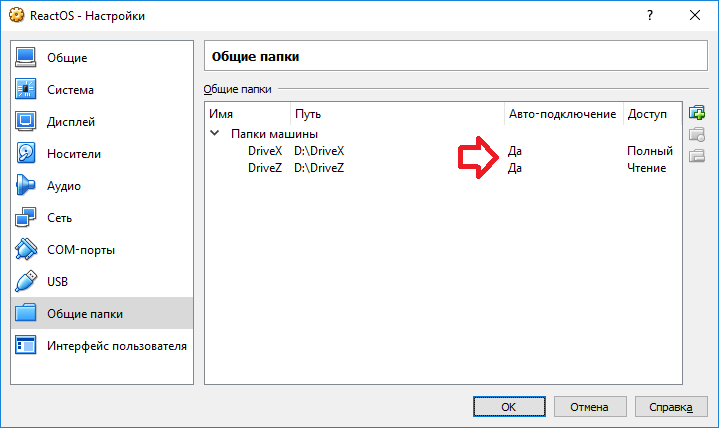
4) Монтируем ISO-образ и начинаем установку.
Заранее скачиваем установочный образ «ReactOS-0.4.2.iso».
В процессе установки ReactOS появляется стандартный мастер установки ОС, где мы только нажимаем на кнопку Далее и со всем соглашаемся.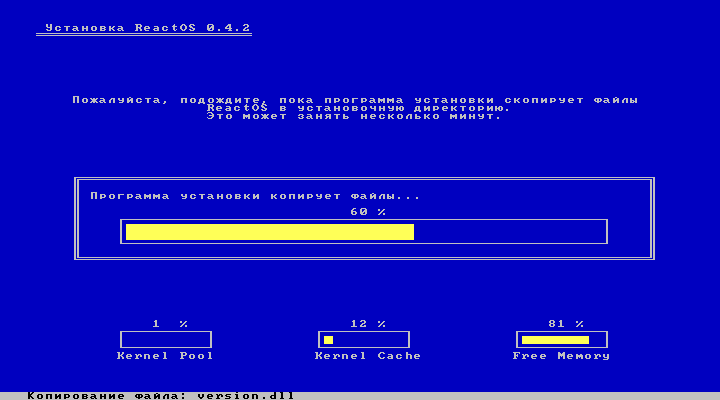
Несколько раз виртуальная машина перезапустится.
5) Устанавливаем «гостевую ОС».
В VirtulBox активизируем образ «гостевой ОС» через меню Устройства > Подключить образ диска дополнительной гостевой ОС.
После этого с помощью «Проводника ReactOS» заходим на примонтированный оптический диск и производим установку «гостевой ОС», перезагружаясь несколько раз чтобы активизировать весь стек драйверов.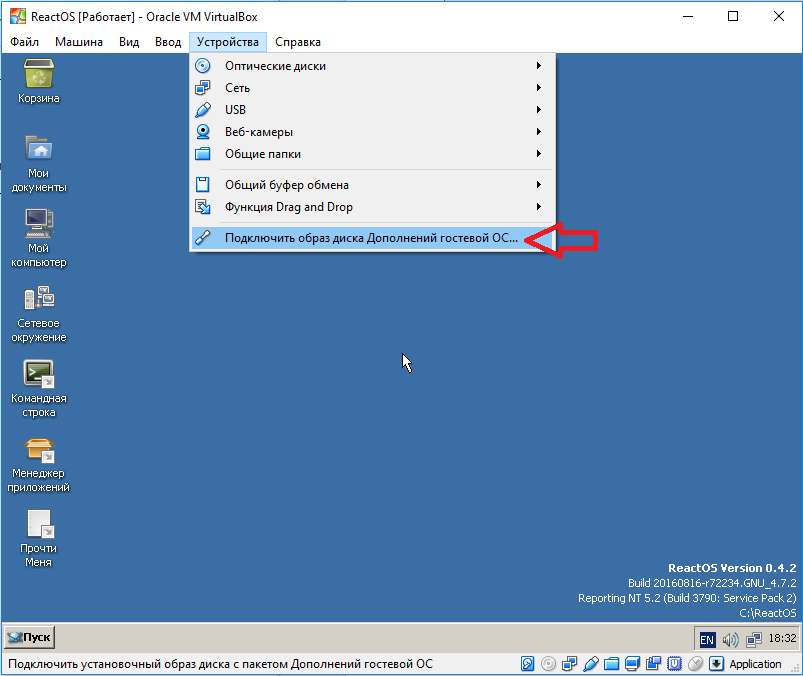
Почти готово, но я рекомендую сделать ещё один пункт 6, который поможет вам, в случае необходимости, откатить ReactOS к сохранённому состоянию.
6) Сделать снимок установленной ReactOS.
Закройте ReactOS и убедитесь, что все оптические приводы изъяты.
В VirtulBox переходим на закладку «Снимок» и нажимаем на кнопку «Сделать снимок».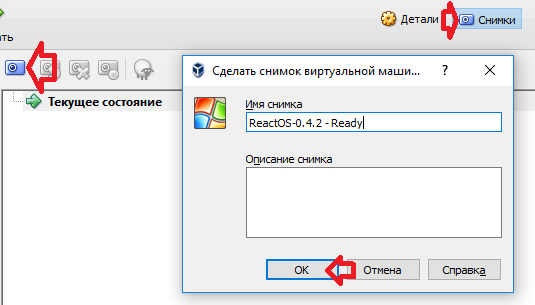
Теперь уж точно — всё.
Форк OSGreentea
Этим летом появился форк OSGreentea из ReactOS, и хотя OSGreentea ещё не выпуcтил своего первого релиза, но он уже начал объединять группу русскоязычных энтузиастов и создавать патчи. А некоторые наработки из OSGreentea уже попали в ReactOS.
Лично мне кажется, что разработчики ReactOS гораздо живей взялись за исправление багов в UI после того, когда увидели активность группы OSGreentea, поэтому мы все от этого только выиграем.
Несколько ссылок по теме:
Установочный образ ReactOS-0.4.2
https://sourceforge.net/projects/reactos/files/ReactOS/0.4.2/
ChangeLog-0.4.2
https://reactos.org/wiki/ChangeLog-0.4.2
Таблица тестирования ПО в ReactOS-0.4.2
https://www.reactos.org/wiki/Tests_for_0.4.2
Roadmap
http://www.reactos.org/wiki/Roadmap
Ночные сборки ReactOS
https://reactos.org/getbuilds/
Официальный русскоязычный чат ReactOS
https://telegram.me/reactos_ru
Честно сказать, я не думал, что достаточно скоро напишу пост на тему ReactOS, т.к. продукт долгое время был очень сырой и нестабильный, но многое меняется и прогресс в последнее время ощутим. Однако, впереди дорога ещё очень длинна.
Всем, кто участвует в этом проекте, от всей души желаю сил, здоровья и терпения.
Всем удачи!
Комментарии (1)
20 августа 2016 в 22:27
0↑
↓
Заинтересовала эта ОС, прошелся по ссылкам на сайт и там обнаружил системные требования500MB HDD and 96MB RAM
Скажите, возможно ли использование этой ОС вместо Windows XP на очень слабом железе (0.9 ггц, 256 мб ОЗУ)? Каковы ваши ощущения по работе с данной ОС?
